Cubierto en este artículo:
MemberPress le permite a usted como administrador o a sus usuarios (si les permite hacerlo) pausar cualquier suscripción recurrente automática. El propósito de la pausa es evitar un pago futuro en una suscripción recurrente, mientras que ser capaz de reanudar los pagos en una fecha posterior (en lugar de firmar de nuevo como sería necesario si el usuario cancela). Es por esta razón que las suscripciones de tipo pago único no puede ser pausados o cancelados, ya que no tienen pagos automáticos futuros que evitar.
Ahora, con esa comprensión básica de por qué la pausa se utilizaría y lo que hace, vamos a revisar cómo usted como administrador y sus usuarios pueden pausar y reanudar más tarde las suscripciones.
Pausa y reanudación como administrador
Cuando inicie sesión como administrador en su panel de WordPress, puede seguir estos pasos básicos para pausar cualquier suscripción recurrente automática admitida:
- Vaya a la página WordPress Dashboard > MemberPress > Subscriptions.
- Asegúrese de que se encuentra en la pestaña "Recurrente".
- Busque la Suscripción utilizando la herramienta de Búsqueda de la página, o navegando.
- Pase el ratón por encima del identificador único de la suscripción en la columna "Suscripción".
- Verifique que está a punto de pausar el correcto Suscripción.
- Haga clic en el enlace "Pausa".
- Haga clic en "Aceptar" en la ventana emergente después de verificar que está pausando la suscripción correcta.
Para reanudar la suscripción, siga exactamente los mismos pasos. Verás que en el paso 6, el enlace "Pausa" pasa a llamarse "Reanudar".
Atención que desde la introducción de SCA/3DSecure para los pagos con tarjeta en la UE, es posible que aparezca un cuadro de diálogo adicional al reanudar una suscripción. Tendría el siguiente aspecto:
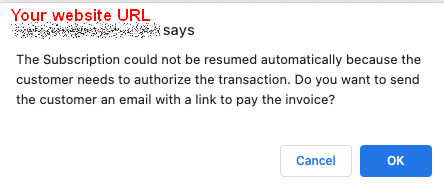
Si esto ocurre, simplemente haga clic en el botón Aceptar. Se enviará un correo electrónico al cliente con un enlace a la factura alojada en Stripe donde podrá pagar con autenticación. Cuando se complete el pago, se reactivará su suscripción.
Pausa y reanudación como abonado
Acuérdate: Antes de que tus usuarios puedan pausar sus suscripciones recurrentes automáticamente, tienes que habilitar esa capacidad para ellos. Para ello, active la opción "Permitir a los miembros pausar y reanudar sus propias suscripciones" que se encuentra en MemberPress > Configuración > ficha Cuenta > sección Permisos.
Con esta función activada, los suscriptores de su sitio web pueden pausar cualquier suscripción periódica automática siguiendo estos pasos básicos:
- Acceda a la página Cuenta de su sitio (si no conoce esta URL, consulte esta página).
- Vaya a la pestaña "Suscripciones" de la página "Cuenta".
- Busque la suscripción que necesita ser pausada.
- Haga clic en el enlace "Pausa" situado a la derecha de esa suscripción.
- Haga clic en "Aceptar" en la ventana emergente tras comprobar que ha seleccionado la suscripción correcta.
Para reanudar la suscripción, siga exactamente los mismos pasos. Verás que en el paso 4, el enlace "Pausa" aparece ahora como "Reanudar".
Consideraciones especiales sobre el portal al reanudar las suscripciones
Las siguientes consideraciones son exclusivas de las siguientes pasarelas de MemberPress a la hora de reanudar la suscripción.
Stripe
Con estas pasarelas, cuando un usuario reanuda antes de su transacción actual ha expirado, se le facturará de nuevo el mismo día en que se estableció inicialmente su suscripción y no experimentará ningún lapso en el acceso. Sin embargo, si el usuario reanuda después de expira la transacción actual, entonces se les facturará inmediatamente ese día y todas las facturaciones futuras se producirán ese nuevo día (el usuario experimentará un lapso en el acceso si lo reanuda después de que expirara su última transacción).
Por ejemplo, si pauso mi suscripción mensual el día 15, y normalmente se factura el día 1 del mes, y la reanudo el día 20, se me facturará de nuevo el día 1. Pero si la reanudo el día 3 del mes siguiente, se me facturará ese día, y mi nueva fecha de facturación será cada 3 días. Pero si reanudo el 3 del mes siguiente, se me facturará ese día, y mi nueva fecha de facturación será cada día 3.
PayPal
No recomendamos activar Pausar/Reanudar para las suscripciones de PayPal porque cuando un usuario reanuda, se ve obligado a mantener la misma fecha de facturación con la que se suscribió originalmente.
Por ejemplo, si la suscripción es mensual, y el usuario compró el día 1, hace una pausa el día 15 del mes, y más tarde reanuda el día 3, entonces su suscripción no se renovaría hasta el día 1 del mes siguiente. El resultado será mayor si el plazo de facturación es más largo, como en el caso de una suscripción anual. Por esta razón, animamos a nuestros usuarios a desactivar la posibilidad de pausar y reanudar las suscripciones recurrentes en su cuenta. MemberPress > Ajustes > Cuenta tab > dejando el Permitir a los miembros pausar y reanudar sus propias suscripciones opción sin marcar (se aplica a todos los usuarios).
Cuadrado
La pasarela Square te permite pausa sólo ciclos completos de facturación de suscripciones. Usted o sus usuarios puede interrumpir las suscripciones en cualquier momento.
Cuando se pone en pausa una suscripción, el Pasarela cuadrada lo programa para el final del periodo de facturación en curso. Por lo tanto, hacer una pausa no puede aplicarse al ciclo de facturación ya iniciado...sólo a la siguiente.
Programado la pausa no se puede cancelar. Así, un usuario puede reanudar la suscripción en pausa una vez finalizado el periodo de facturación actual y la suscripción se pone realmente en pausa. Después de esta fecha, los usuarios pueden reanudar su suscripción en cualquier momento. La suscripción se se reanudó inmediatamentey el se cobrará al usuario en la misma fecha.
Además, las suscripciones establecidas con la pasarela Square no puede pausarse durante una fase de prueba gratuita.
Pasarela sin conexión y Authorize.net
Estas pasarelas no permiten actualmente la pausa/reanudación.
Pasarelas de terceros
Si utiliza una pasarela de terceros, deberá consultar a los desarrolladores de dicha opción de pasarela para saber cómo funcionan con nuestra función Pausar/Reanudar.
Nota importante sobre el contenido goteado
Si utiliza funciones de goteo en alguna de sus reglas, puede que desee o no la posibilidad de Pausar/Reanudar automáticamente las suscripciones recurrentes.
Esto se debe a que MemberPress calcula actualmente el registros de afiliados y el compras de socios X afiliación en función de la fecha de registro del usuario o de su primera transacción, respectivamente.
Esto significa que si un usuario pausa su suscripción y la reanuda tres meses después, cuando se procese su pago, tendrá acceso inmediato a todo el contenido que fue goteado durante esos tres meses. Si no desea que esto ocurra, lo que debe hacer dependerá del tipo de goteo que esté utilizando.
Si está utilizando el goteo de 'registros de miembros', debería desactivar completamente la posibilidad de Pausar/Reanudar suscripciones, ya que WordPress no facilita la edición de la fecha de registro de su usuario.
Si está utilizando el tipo de goteo "el miembro compra X membresía", entonces tendrá que editar el usuario de de la primera transacción creado (o iniciado) en la fecha para reflejar el acceso que desea que tengan (por ejemplo, si se reanudan tres meses después de hacer una pausa, es posible que desee que la fecha "Creado en" para la transacción sea tres meses antes). O simplemente deshabilite también la capacidad de Pausar/Reanudar.
Fecha fija Los goteos de tipo continuarán goteando el día que usted establezca, independientemente de cuándo el usuario haga una pausa o se reanude, y el usuario sólo tendrá acceso a ese contenido si su suscripción está activa.











